Регистрация сервера LDAP
Можно указать соответствующие сведения для сервера LDAP, например имя сервера и адрес.
1.
Нажмите  .
.
 .
.2.
Нажмите [Задать адресата] → [Зарегистрировать сервер LDAP] → [Зарегистрировать].
3.
укажите каждый из параметров → нажмите клавишу [Далее].
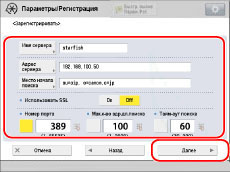
[Имя сервера]:
Введите имя сервера → нажмите клавишу [OK].
[Адрес сервера]:
Нажмите клавишу [Адрес сервера] → введите адрес сервера → нажмите клавишу [OK].
[Место начала поиска]:
Нажмите клавишу [Место начала поиска] → введите место, с которого следует начать поиск, → нажмите клавишу [OK].
В случае сервера LDAP версии 3 указывать [Место начала поиска] не требуется. (При версии 3 сервера LDAP аппарат извлекает параметры с сервера и задает местоположение для начала поиска автоматически.) Если используется версия 2 сервера LDAP, необходимо указать [Место начала поиска].
Введите место начала поиска в соответствии с типом используемого сервера LDAP или так, как описано ниже.
Если используется Windows 2003 Server с функцией Active Directory или Windows Server 2008 с функцией Active Directory:
Добавьте "DC=" к каждой серии символов, отделенной точками в доменном имени в Active Directory, и отделите каждую серию символов запятой.
Пример. Если доменным именем в Active Directory является <team1.salesdept.canon.co.jp>:
DC=team1, DC=salesdept, DC=canon, DC=co, DC=jp
Добавьте "DC=" к каждой серии символов, отделенной точками в доменном имени в Active Directory, и отделите каждую серию символов запятой.
Пример. Если доменным именем в Active Directory является <team1.salesdept.canon.co.jp>:
DC=team1, DC=salesdept, DC=canon, DC=co, DC=jp
В случае использования ПО Novell NetWare 5.1 (NDS) или более поздней версии:
Добавьте "o=", "ou=" или "c=" к каждой серии символов, отделенной точками и образующей выделенное имя NDS, и отделите каждую серию символов запятой.
Пример. Если выделенное имя в NDS имеет вид <TEAM1.SALESDEPT.CANON>:
ou=team1, ou=salesdept, o=canon
Добавьте "o=", "ou=" или "c=" к каждой серии символов, отделенной точками и образующей выделенное имя NDS, и отделите каждую серию символов запятой.
Пример. Если выделенное имя в NDS имеет вид <TEAM1.SALESDEPT.CANON>:
ou=team1, ou=salesdept, o=canon
В случае использования ПО Lotus Notes Domino R5 или более поздней версии:
Введите dn (Distinguished Name – выделенное имя) узла на дереве каталогов, например "ou=team1", "ou=salesdept", "o=canon" или "c=jp".
Введите dn (Distinguished Name – выделенное имя) узла на дереве каталогов, например "ou=team1", "ou=salesdept", "o=canon" или "c=jp".
<Использовать TLS>:
Если требуется использовать протокол TLS, выберите значение [Вкл.] для параметра <Использовать TLS>.
<Номер порта>: | |
Нажмите клавишу  для параметра "Номер порта" → введите номер порта с помощью клавиш для параметра "Номер порта" → введите номер порта с помощью клавиш  – – (цифровые клавиши). (цифровые клавиши). | |
<Мак.к-во адр.дл.поиска>: | |
Нажмите клавишу  для параметра "Макс. кол-во искомых адресов" → введите максимальное число адресов для поиска с помощью клавиш для параметра "Макс. кол-во искомых адресов" → введите максимальное число адресов для поиска с помощью клавиш  – – (цифровые клавиши). (цифровые клавиши). | |
<Тайм-аут поиска>: | |
Нажмите клавишу  для параметра "Тайм-аут поиска" → введите время тайм-аута в секундах с помощью клавиш для параметра "Тайм-аут поиска" → введите время тайм-аута в секундах с помощью клавиш  – – (цифровые клавиши). (цифровые клавиши). |
ВАЖНО |
Если выбрано значение [Исп. (защита аутентифик.)] для параметра <Аутентифик. сведения> сервера LDAP, а Обратный просмотр DNS (функция, позволяющая найти имя хоста по IP-адресу) не поддерживается, введите вместо IP-адреса имя хоста. |
4.
Выберите значения для раздела <Аутентифик. сведения> → нажмите клавиши [OK] → [Закрыть].
ВАЖНО |
Значение [Исп. (защита аутентифик.)] рядом с параметром <Аутентифик. сведения> можно выбрать только в том случае, если сервер LDAP работает под управлением Windows Server 2003 со службой Active Directory или Windows Server 2008 со службой Active Directory. Если на шаге 3 введен IP-адрес и функция Обратный просмотр DNS (функция, которая позволяет выполнить поиск имени хоста по IP-адресу) не поддерживается, выберите либо [Использовать], либо [Не использовать]. Если выбрано значение [Исп. (защита аутентифик.)] для параметра <Аутентифик. сведения> и если значения в пункте [Параметры даты/времени] меню [Предпочтения] (Параметры/Регистрация) отличаются от настроек времени на сервере LDAP, подключение аппарата к серверу LDAP может оказаться невыполнимым. |
При выборе варианта [Не использовать]:
Нажмите клавишу [Не использовать].
Выберите значение для параметра <Версия сервера LDAP и кодировка символов> → нажмите клавишу [OK].
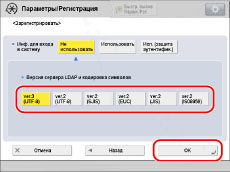
Задайте параметр <Версия сервера LDAP и кодировка символов> в соответствии со средой сервера LDAP.
При выборе варианта [Использовать]:
Нажмите клавишу [Использовать].
укажите каждый из параметров → нажмите клавишу [OK].
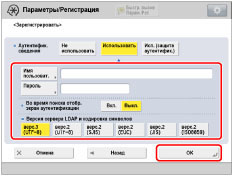
[Имя пользователя]:
Нажмите клавишу [Имя пользователя] → введите имя пользователя → нажмите клавишу [OK].
Введите имя пользователя в соответствии с типом используемого сервера LDAP.
Если используется ОС Windows Server 2003 со службой Active Directory или Windows Server 2008 со службой Active Directory:
Нажмите клавишу [Имя пользователя] → введите "имя домена Windows/имя пользователя Windows".
Пример. Если имя домена Windows – <team1>, а имя пользователя Windows – <user1>:
team1/user1
Нажмите клавишу [Имя пользователя] → введите "имя домена Windows/имя пользователя Windows".
Пример. Если имя домена Windows – <team1>, а имя пользователя Windows – <user1>:
team1/user1
В случае использования ПО Novell NetWare 5.1 (NDS) или более поздней версии:
Добавьте "o=", "ou=" или "c=" к каждой серии символов, отделенной точками и образующей выделенное имя NDS, и отделите каждую серию символов запятой.
Пример. Если выделенное имя в NDS имеет вид <user1.TEAM1.SALESDEPT.CANON>:
cn=user1, ou=team1, ou=salesdept, o=canon
Добавьте "o=", "ou=" или "c=" к каждой серии символов, отделенной точками и образующей выделенное имя NDS, и отделите каждую серию символов запятой.
Пример. Если выделенное имя в NDS имеет вид <user1.TEAM1.SALESDEPT.CANON>:
cn=user1, ou=team1, ou=salesdept, o=canon
В случае использования ПО Lotus Notes Domino R5 или более поздней версии:
Нажмите клавишу [Имя пользователя] → введите dn (Distinguished Name – выделенное имя) пользователя, например "cn=admin", "ou=team1" или "ou=salesdept".
Нажмите клавишу [Имя пользователя] → введите dn (Distinguished Name – выделенное имя) пользователя, например "cn=admin", "ou=team1" или "ou=salesdept".
[Пароль]:
Нажмите клавишу [Пароль] → введите пароль → нажмите клавишу [OK].
Нажмите клавишу [Подтвердить] → снова введите пароль для подтверждения → нажмите клавишу [OK].
После нажатия клавиши [OK] введенный пароль отображается на экране ввода пароля в виде звездочек (*******).
Если для параметра <Во время поиска отобр. экран аутентификации> выбрано значение [Вкл.], диалоговое окно аутентификационной информации отображается даже в том случае, когда пароль для поиска информации на сервере не требуется.
<Версия сервера LDAP и кодировка символов>: |
Выберите версию LDAP и кодировку символов в соответствии со средой сервера LDAP. |
При выборе варианта [Исп. (защита аутентифик.)]:
Нажмите клавишу [Исп. (защита аутентифик.)].
укажите каждый из параметров → нажмите клавишу [OK].

[Имя пользователя]:
Нажмите клавишу [Имя пользователя] → введите имя пользователя → нажмите клавишу [OK].
Введите имя пользователя Windows.
Пример. Если имя пользователя Windows – <user1>:
user1
[Пароль]:
Нажмите клавишу [Пароль] → введите пароль → нажмите клавишу [OK].
Нажмите клавишу [Подтвердить] → снова введите пароль для подтверждения → нажмите клавишу [OK].
После нажатия клавиши [OK] введенный пароль отображается на экране ввода пароля в виде звездочек (*******).
[Имя домена]:
Нажмите клавишу [Имя домена] → введите имя домена → нажмите клавишу [OK].
Введите имя дерева каталогов Active Directory, например <team1.salesdept.canon.co.jp>.
Если для параметра <Во время поиска отобр. экран аутентификации> выбрано значение [Вкл.], диалоговое окно аутентификационной информации отображается даже в том случае, когда пароль для поиска информации на сервере не требуется.